电子表格加连续打印页码的方法
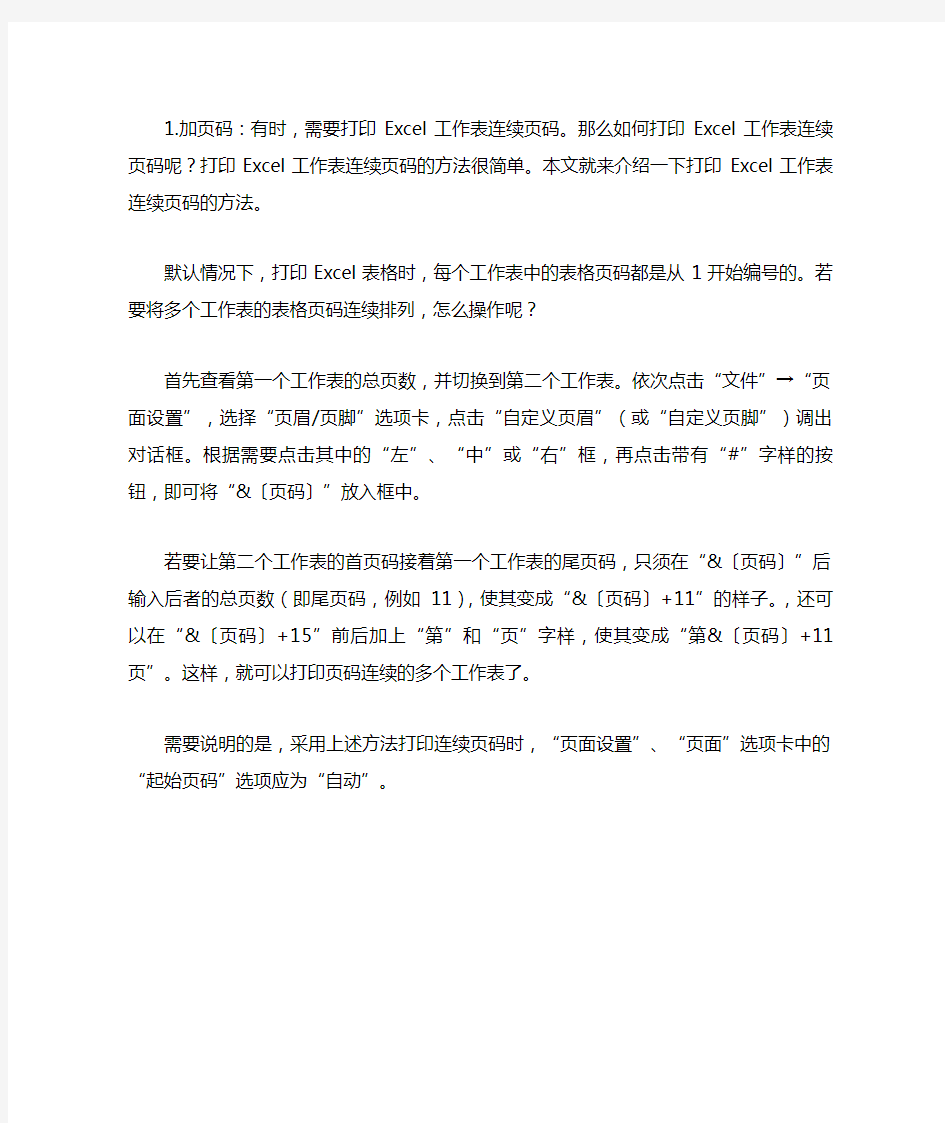
1.加页码:有时,需要打印Excel工作表连续页码。那么如何打印Excel工作表连续页码呢?打印Excel工作表连续页码的方法很简单。本文就来介绍一下打印Excel工作表连续页码的方法。
默认情况下,打印Excel表格时,每个工作表中的表格页码都是从1开始编号的。若要将多个工作表的表格页码连续排列,怎么操作呢?
首先查看第一个工作表的总页数,并切换到第二个工作表。依次点击“文件”→“页面设置”,选择“页眉/页脚”选项卡,点击“自定义页眉”(或“自定义页脚”)调出对话框。根据需要点击其中的“左”、“中”或“右”框,再点击带有“#”字样的按钮,即可将“&〔页码〕”放入框中。
若要让第二个工作表的首页码接着第一个工作表的尾页码,只须在“&〔页码〕”后输入后者的总页数(即尾页码,例如11),使其变成“&〔页码〕+11”的样子。,还可以在“&〔页码〕+15”前后加上“第”和“页”字样,使其变成“第&〔页码〕+11页”。这样,就可以打印页码连续的多个工作表了。
需要说明的是,采用上述方法打印连续页码时,“页面设置”、“页面”选项卡中的“起始页码”选项应为“自动”。
利用Word和Excel批量打印奖励
利用Word和Excel批量打印奖励(推荐好用) 用Word批量打印奖状、证书、成绩单、工资单的方法、 简单分以下四步: 1、创建数据库、主文档 2、打开或创建数据源 3、在主文档中插入合并域 4、将数据源中的数据合并到主文档中 具体操作如下: 如:***同志在2007年陕西省教育技术成果**评比中你制作的《***》被评为*等奖,特发此证,以资鼓励。陕西省教育厅2007年4月24日 其中*号为每个人不同内容,其他都一样。方法是: 第一步:建立数据库 新建一个excel电子表格,将每人姓名、成果类型、成果名称、评定等次,输入表格(注意不要省略表格中的标题行,以免邮件合并时找不到合并域名),保存名为“荣誉证.xls”后即可关闭以备后用。 第二步:建立荣誉证模板 新建一个word文件,输入:***同志在2007年XXX省教育技术成果**评比中你制作的《*******》被评为*等奖,特发此证,以资鼓励。 教育厅2007年4月24日,设计页面大小并打印找准位置,打印一个看排版合适,保存为“荣誉证.doc”(注:*号为要自动填写的内容而定) 第三步:邮件合并 1. 在刚建立的“荣誉证.doc”文件中,选择菜单栏的“视图/工具/邮件合并”,则出现“邮件合并”工具栏要常用工具栏下。 2. 在“邮件合并”工具栏中点击“获取数据”下拉按钮,选择“打开数据源(o)…”,在出现打开刚保存的excel电子表格“荣誉证.xls”,点击“确定”,这时你会发现在工具栏中多了一栏邮件合并工具栏。 4. 把光标置于要插入相应项目的位置如证书上要写的姓名位置,点击“插入域”下拉菜单(下拉菜单中的相应选项与“荣誉证.xls”表格中的标题行是一一对应的如“姓名”),
excel中打印的设定
excel中打印的设定 2010-07-27 14:46:43| 分类:默认分类| 标签:|字号大中小订阅打印Excel中的单列表格如果只打印Excel中的一个单列表格,相信有的朋友一定会为此而挠头,由于在Excel的页面设置中没有“分栏”这一功能,所以对于长长的一列在打印时就不太好办了,不过,利用Excel的同门师兄word,就可以将要这一列的内容横向排 列、逐行显示,具体的做法如下: 打开表格,复制要打印的某一列,然后点击菜单中的“文件→新建...→工作簿”,然后将复制的某一列粘贴到该工作簿的第一列中,点击“文件”下的“保存”,在弹出的保存窗口中,将“保存类型”选择为“文本文件(制表符分隔)(*.txt)”,然后点击“保存”,不要管弹出提示,点“确定”或“是”就把这个工作簿保存为“book1.txt”了。 下面打开word,点击菜单中的“文件→打开...”,在弹出的打开窗口中,将文件类型改为“所有文件(*.*)”,然后选择打开刚才保存的“book1.txt”,同样“book1.txt”在word窗口内显示的也是长长的一列文字,如果你的word没有将“视图”下的“显示段落标记”前的对勾去掉,你就会发现,在每一行的后面都会有一个段落标记,只要将这个段落标记替换成几个空格,不就可以横向显示这些文字了!对,就是这个 意思! 下面点击“编辑”下的“替换”,在弹出的“查找和替换”窗口中,点“高级”展开高级查找的菜单,点击其中的“特殊字符”,在弹出的菜单
中选择“段落标记”,这样在“查找内容”项内显示的就是“^p”,当然也可以直接“查找内容”中输入“^P”,然后在“替换为”项内输入几个空格,具体数量视要打印的内容而定,最后点击“全部替换”,等出现替换完成提示后,再看word中的原本单列显示的文本,是不是已变成逐行显示了,下面只要再对这些文字进行一下调整、修饰,加上标题,就可 以打印了。 用好Excel的双面打印 编辑宏 第一步:启动Excel 2003(其他版本请仿照操作),执行“工具→宏→Visual Basic编辑器”命令,进入Visual Basic编辑状态(如图1)。 第二步:在右侧的“工程资源管理器”区域中,选中“VBAProject(PERNOSAL.XLS)”选项,执行“插入→模块”命令,插入 一个新模块(模块1)。 小提示
EXCEL单元格中插入页码、总页数的完美解决方案
EXCEL单元格中插入页码、总页数的完美解决方案 先说明:此方案我是在ExcelHome论坛里看到的,但对于初学者来说不会用,我研究了很久,总结成如下步骤,任何人都可学会,方便大家使用。 一、在VB中定义两个名称“ThisPageNo”和“PagesCount”(Alt+F11进入VB,左侧右键插入模块,然后在右侧窗体中输入下列模块) Sub 定义页码及总页数名称() ' ' 定义页码及总页数名称Macro ' 宏由cbtaja 录制,时间: 2010-5-12 ' ' https://www.360docs.net/doc/f711279878.html,s.Add Name:="ColFirst", RefersToR1C1:= _ "=GET.DOCUMENT(61)" '判断打印顺序的设置类型 https://www.360docs.net/doc/f711279878.html,s.Add Name:="lstRow", RefersToR1C1:= _ "=GET.DOCUMENT(10)" '本工作表已用到的最大行数 https://www.360docs.net/doc/f711279878.html,s.Add Name:="lstColumn", RefersToR1C1:= _ "=GET.DOCUMENT(12)" '本工作表已用到的最大列数 https://www.360docs.net/doc/f711279878.html,s.Add Name:="hNum", RefersToR1C1:= _ "=IF(ISERROR(FREQUENCY(GET.DOCUMENT(64),Row())),0,FREQUENCY(GET.DOCUM ENT(64),Row()))" 'hNum为本单元格上方的水平分页符个数 https://www.360docs.net/doc/f711279878.html,s.Add Name:="vNum", RefersToR1C1:= _ "=IF(ISERROR(FREQUENCY(GET.DOCUMENT(65),Column())),0,FREQUENCY(GET.DOC UMENT(65),Column()))" ''本单元格左边的垂直分页个数 https://www.360docs.net/doc/f711279878.html,s.Add Name:="hSum", RefersToR1C1:= _ "=IF(ISERROR(FREQUENCY(GET.DOCUMENT(64),lstRow)),0,FREQUENCY(GET.DOCUM ENT(64),lstRow))" ''本工作表最后一个单元格上方的水平分页符个数 https://www.360docs.net/doc/f711279878.html,s.Add Name:="vSum", RefersToR1C1:= _ "=IF(ISERROR(FREQUENCY(GET.DOCUMENT(65),lstColumn)),0,FREQUENCY(GET.DOC UMENT(65),lstColumn))" ''本工作表最后一个单元格左边的垂直分页个数 https://www.360docs.net/doc/f711279878.html,s.Add Name:="ThisPageNo", RefersToR1C1:= _ "=IF(ColFirst,(hSum+1)*vNum+hNum+1,(vSum+1)*hNum+vNum+1)*ISNUMBER(NOW())" '单元格所在页码 https://www.360docs.net/doc/f711279878.html,s.Add Name:="PagesCount", RefersToR1C1:= _ "=GET.DOCUMENT(50)*ISNUMBER(NOW())" '本工作表的总页数 End Sub
excel表格批量打印的教程
竭诚为您提供优质文档/双击可除excel表格批量打印的教程 篇一:用word和excel批量打印技巧 用word和excel批量打印技巧 20xx-09-08 woRd邮件合并打印excel数据制作大量奖证、奖状、准考证、成绩单、明信片、信封等个人报表 在学校工作,难免会遇到各种证书打印。有很多证书是同类的,比如运行会的奖证,三好学生等等。这不全县三教征文结果出来了,一看550人的庞大队伍,这要是写或者人工排版,不定要划好长时间,对我这样的懒人来说宁肯划一天时间来研究一下偷懒的办法来完成半天的工作的,好在这次划的时间并没那么久,欣喜之余拿出来分享一下! 设计思路:建立两个文件一个excel电子表格存放姓名和获奖等次等信息,一个woRd文件作为证书样版调用电子表格中的姓名和获奖信息,保持打印的格式一致! 采用的方法:woRd的邮件合并功能 实施步骤: 1、创建电子表格,因为我的电子表格是从长阳教育网
下载的结果公示,已包含了获奖者的姓名、论文题目以及获奖等次等信息,因为要调用,标题以及不规范的非获奖记录行都要删除整理一下如图所示。 以上只列出了sheet1工作表部分名单,在整理过程中要删除空白行或无意义的行,以免出错!以上文件整理好以后以book1为名保存到桌面备用。 2、打开woRd20xx文字处理软件(2000版可能有所不一样),在“工具”菜单中选择----“信函与邮件”菜单----“邮件合并” 3、出现邮件合并向导: 选择右边向导中的“信函”复选框,下一步“正在启动文档”----默认的“当前文档”----下一步“选取候选人”----默认“使用现有列表”----下一步:“撰写信件”,到这里一直是下一步,到了这里,要选取数据源了,出来一个浏览窗口。 找到桌面上这个备用的电子表格文件,“打开”: 因为我们整理的数据在工作表1中,所以就选择第一个表: 选择表1所,我们要打印的数据出来了,“全选”后确定。这个数据表就可以使用了,下面接着讲如何安排这些数据到woRd中。 4、设计wRod中的格式:
打印excel表格技巧(图文的)
打印表格是很多朋友在工作中常常要面临的任务,这里我们通过实例图解的方式向大家提供一些Excel中实用的打印技巧。 仔细学习并使用这些技巧,可以使我们能更加得心应手地完成工作中的各种打印任务。 一、在每一页上都打印行标题或列标题 Excel工作表中,第一行通常存放这各个字段的名称,如“客户资料表”中的“客户姓名”、“服务帐号”、“公司名称”等等,我们把这行数据称为标题行(标题列依此类推)。当工作表的数据过多超过一页时,打印出来只有第一页有行标题,这样阅读起来不太方便。 用下面方法可以让每一页都打印行标题: 进入要打印的工作表,选择菜单“文件→页面设置”命令,在弹出的对话框中选择“工作表”选项卡,然后单击“打印标题”区“顶端标题行”文本区右端的按钮,对话框缩小为一行,并返回Excel编辑界面,用鼠标单击一下标题行所在的位置(图1),再单击回车即可。 图1 这时对话框恢复原状,可以看到“顶端标题行”文本框中出现了刚才选择的标题行(图2),核对无误后单击“确定”完成设置。以后打印出来的该工作表的每一页都会出现行标题了。 图2
二、只打印工作表的特定区域 在实际的工作中,我们并不总是要打印整个工作表,而可能只是特定的区域,那么应该如何设置呢?请跟着下面的方法进行。 (一)、打印特定的一个区域 如果需要打印工作表中特定的一个区域有下面两种方法。 方法1:先选择需要打印的工作表区域,然后选择菜单“文件→打印”命令,在弹出的“打印内容”对话框的“打印内容”区,勾选“选定区域”单选框(图3),再单击“确定”即可。 图3 方法2:进入需要打印的工作表,选择菜单“视图→分页预览”命令,然后选中需要打印的工作表区域,单击鼠标右键,在弹出的菜单中选择“设置打印区域”命令即可(图4)。
Excel单元格中插入页码
Excel单元格中插入页码 1.E xcel单元格中插入页码方法 (以Excel 2003版本为基础,下文中所有“填写”后跟的内容不包括内容最外侧的全角引号) 一、定义引用项(以下定义方法通过单击菜单“插入/名称/定义”弹出定义对话框操作) 1、定义“页码”:“名称”中填写“页码”,“引用位置”中填写“=IF(ISERROR(MATCH(ROW(),GET.DOCUMENT(64),1)),1,MATCH(ROW(),GE T.DOCUMENT(64),1)+1)” 2、定义“总页数”:“名称”中填写“总页数”,“引用位置”中填写“=GET.DOCUMENT(50)+RAND()*0”。 3、定义“第N 页”:“名称”中填写“第N 页”,“引用位置”中填写“="第"&页码&" 页"”。 4、定义“第N 页共?页”:”:“名称”中填写“第N 页共?页”,“引用位置”中填写“="第"&页码&" 页共"&总页数&" 页"”。 二、单元格插入页码 1、插入法:指定单元格,单击菜单“插入/名称/粘贴”,根据需要的格式选择即可。 2、输入法:指定单元格,在上部输入区输入等号加上面定义的名称,如“=第N 页共?页”就是本例提问的格式。 三、深入探讨 通过分析上述“定义引用项”内容,您会发现,其实只需要定义“页码”和“总页数”就可以了。需要使用的时候,可直接指定单元格,输入上述“引用内容”的内容就可达成格式化页码的需要。如本例提问要求的格式化日期,可直接指定单元格后输入“="第"&页码&" 页共"&总页数&" 页"”就OK了。 2.E xcel隔行变色的方法 条件格式公式说明: =MOD(ROW(),2)=0,实现的效果是偶数行自动填充底纹颜色 =MOD(ROW(),2)=1,实现的效果是奇数行自动填充底纹颜色 如果需要奇偶行都设置颜色,只需要设定两个条件即条件1和条件2 同样的方法,可以实现excel隔列变色,只需将公式中的row变为COLUMN 就可以了,即:=MOD(COLUMN(),2)=0 3.E xcel字符替代函数 =replace(目前的文本,想从第几个数字开始改,共需要改几个字,用什么改)=substitute(目前的文本,需要替换的文本,新的文本(替换后)) 4.E xcel公式相对引用和绝对引用 相对引用:a1=a2+a3 绝对引用:a1=a$2+$a$3 绝对引用:a1=$a2+$a$3
两个表格怎么连续打印
竭诚为您提供优质文档/双击可除两个表格怎么连续打印 篇一:excel工作表之间连续双面打印 excel工作表之间连续双面打印 1、首先把需要双面打印(前面的封面目录之类的需要单面打印的可以不设置)的工作表都在打印设置里面设置成“双面打印”,打印——属性,自己根据需要选择“长边装订”或者是“短边装订”,再点击“确定”。 2、需要注意的是,这个界面确定以后,回到打印的主界面就直接点击“关闭”就可以了,不要选择“确定”否则就直接打印出来了。用这种方法把所有工作表都设置完。 3、再选择“打印”——选择“整个工作簿”(或者用shiFt 键选中所要打印的工作表,但“打印内容”里要选择“活动工作表”),就可以直接打印了。 ok 篇二:excel打印多个工作表,页面不连续 改用vba完成打印 按住alt依次按f11,i,m粘贴下面代码后按 f5subprintall()dimsasworksheetForeachsinactiveworkb
ook.worksheets s.printoutnext endsub subprint1()dimiasinteger dimstrasstring Fori=1toworksheets.count str=i这个数字加1表示列表起始行,为0从第1行开始。 Foreachshtinworksheets a=a+1这个数字如果为2则隔行列表。 myindexsheet.cells(a,"a").Value=https://www.360docs.net/doc/f711279878.html,引号中字母代表列表所在的列(下行同),现为b列。 sht.hyperlinks.addmyindexsheet.cells(a,"a"),address :="",subaddress:=https://www.360docs.net/doc/f711279878.html,times代表循环次数,执行前把times赋值即可(不可小于1,不可大于 2147483647)Fori=1totimes call打印一个表 ifRange("完成标志")="打印完毕"thenexitFor nexti endsub
excel表格怎么横着打印
竭诚为您提供优质文档/双击可除excel表格怎么横着打印 篇一:打印excel表格技巧(图文的) 打印表格是很多朋友在工作中常常要面临的任务,这里我们通过实例图解的方式向大家提供一些excel中实用的打印技巧。 仔细学习并使用这些技巧,可以使我们能更加得心应手地完成工作中的各种打印任务。 一、在每一页上都打印行标题或列标题 excel工作表中,第一行通常存放这各个字段的名称,如“客户资料表”中的“客户姓名”、“服务帐号”、“公司名称”等等,我们把这行数据称为标题行(标题列依此类推)。当工作表的数据过多超过一页时,打印出来只有第一页有行标题,这样阅读起来不太方便。用下面方法可以让每一页都打印行标题: 进入要打印的工作表,选择菜单“文件→页面设置”命令,在弹出的对话框中选择“工作表”选项卡,然后单击“打印标题”区“顶端标题行”文本区右端的按钮,对话框缩小为一行,并返回excel编辑界面,用鼠标单击一下标题行所
在的位置(图1),再单击回车即可。 图1 这时对话框恢复原状,可以看到“顶端标题行”文本框(excel表格怎么横着打印)中出现了刚才选择的标题行(图2), 核对无误后单击“确定”完成设置。以后打印出来的该工作表的每一页都会出现行标题了。 图2 二、只打印工作表的特定区域 在实际的工作中,我们并不总是要打印整个工作表,而可能只是特定的区域,那么应该如何设置呢?请跟着下面的方法进行。 (一)、打印特定的一个区域 如果需要打印工作表中特定的一个区域有下面两种方法。 方法1:先选择需要打印的工作表区域,然后选择菜单“文件→打印”命令,在弹出的“打印内容”对话框的“打印内容”区,勾选“选定区域”单选框(图3),再单击“确定”即可。 图3 方法2:进入需要打印的工作表,选择菜单“视图→分页预览”命令,然后选中需要打印的工作表区域,单击鼠标
巧用VBA编程实现EXCEL电子表格的批量自动打印
巧用VBA编程实现EXCEL证件 的批量打印 夏教荣陈文涛 (湖南省邵阳县白仓镇中学421114) 摘要介绍了在EXCEL中如何使用VBA,通过实例论述了在EXCEL中可以通过VBA编程实现含有照片的电子证件或表格批量自动打印,提高了EXCEL在实际应用中的工作效率及节省人力资源。 关键词VBA编程自动打印EXCEL 一VBA简介 1、什么是VBA? VBA是Visual Basic For Application的缩写,它是以Visual Basic为发展基础的语言。在Office软件中,VBA应用程序能够在Word、Access、Excel等之间进行交互式应用,加强了应用程序间的互动。 VBA是VB的应用程序版本,可以理解为“寄生在Office办公软件中的VB”,可以看作是VB语言的一个子集。 VBA使Office形成了独立的编程环境。 2、VBA与Visual Basic的关系 1)、VB用于开发Windows应用程序,其代码最终被编译为可执行程序。而VBA是用于控制已有应用程序的自动化操作,其代码为解释。 2)、VB拥有独立的开发环境,而VBA必须集成在已有的应用程序中(Excel等)。 3)、VB开发出来的应用程序在脱离开发环境后仍能执行,而VBA编写出来的程序必须在访问集成应用程序(Excel等)的基础上进行。 尽管有以上不同,但它们仍然非常相似。都使用相同的语言结构。两者的程序的语法及程序流程完全一样。 二、在Excel中使用VBA 1、进入VBA的方法 下面以Office2010为例说明来进入VBA的方法: 功能区中有一个“开发工具”选项卡,在此可以访问 Visual Basic 编辑器和其他开发人员工具。由于 Office 2010 在默认情况下不显示“开发工具”选项卡,因此必须使用以下过程启用该选项卡: 1)、在“文件”选项卡上,选择“选项”打开“Excel 选项”对话框。 2)、单击该对话框左侧的“自定义功能区”。 3)、在该对话框左侧的“从下列位置选择命令”下,选择“常用命令”。 4)、在该对话框右侧的“自定义功能区”下,选择“主选项卡”,然后选中“开发工具”复选框。 5)、单击“确定”。
EXCEL怎么设置单独打印指定区域
Excel资料很多,但是需要打印的的资料不用那么多,那么怎么样才能只打印自己想要的那些呢?周一,打字员小吴向我提出了一个问题:我用Excel制作的表格,如果只想打印其中的某个区域,该如何操作?我向她推荐了下面下面几种方法,你如何感兴趣,也不妨一试。 Excel 一、区域设置法 如果每次都是打印某一个固定的区域,用这种方法是最合适的。 启动Excel2003(其它版本请仿照操作),打开相应的工作簿文件,选中需要打印的区域,执行文件;打印区域;设置打印区域命令。以后,需要打印该区域时,只要按一下常用工具栏上的打印按钮就行了。 [友情提醒]此时,如果需要打印整个工作表的内容,请先取消设置的打印区域:执行文件;打印区域;取消打印区域命令。 二、打印区域法 如果要想打印多个不同的区域,请采取此种方法。 选中需要打印的区域,执行文件;打印命令,打开打印内容对话框,选中打印内容下面的选定区域选项,然后确定打印就行了。 [友情提醒]①无论是否设置了打印区域,此方法都是有效的。②如果同时选中了多个不连续的数据区域,进行上述操作时,系统只将每个连续的区域打印在一页上。③在打印内容对话框中,选中打印范围下面的页选项,然后在后面的方框中输入起始页码,即可将指定的页打印出来。(在WORD 中,仿照此操作,也可以将指定的页打印出来。) 三、视面管理法 如果经常要打印多个不同的区域,采取方法二操作,既麻烦又容易出错,建议大家采用本办法。 执行视图;视面管理器命令,打开视面管理器对话框,单击其中的添加按钮,打开添加视图对话框,输入一个全称(如全部),确定退出。 选中不需要打印的列(行),右击鼠标,在随后弹出的快捷菜单中选隐藏选项,将不需要打印的列(行)隐藏起来,然后再打开视面管理器对话框,添加一个视面视图(如打印报表等),确定退出。 [友情提醒]大家在按住Ctrl键的同时,用鼠标分别单击相应的列(行),可以一次性同时
Excel打印设置技巧大全
Excel打印设置技巧大全 没有打印机一样可以打印预览 在没有安装打印机的电脑上按下Excel的“打印预览”按钮后,Excel会却提示没有安装打印机,且无法打印预览。其实,只要单击“开始”→“设置”→“打印机”,然后双击“添加打印机”项目,再随便安装一个打印机的驱动程序。重启Excel,就会发现已经可以打印预览了。 打印指定页面 一个由多页组成的工作表,打印出来后,发现其中某一页(或某几页)有问题,修改后,没有必要全部都打印一遍!只要选择“文件”→“打印”(不能直接按“常用”工具栏上的“打印”按钮,否则是将整个工作表全部打印出来),打开“打印内容”对话框,选中“打印范围”下面的“页”选项,并在后面的方框中输入需要打印的页面页码,再按下“确定”按钮即可。 首行重复打印 当工作表大于1页时,用户一般希望在打印时能在每一页中均能包含首行,你可以这样设置,打开“页面设置”对话框,单击“工作表”选项卡,接下来只需在“打印标题→顶端
标题行”文本框中输入::类似的字符,或用鼠标将工作表中的首行拖过来也可以,以后就该表格首行就会打印在每页了。 表格也缩印 有时为工作需要,可能要求将多页内容调整为一页打印出来(在Word中可以通过“缩放”技巧来实现),可选择“文件”→“页面设置”,再在打开的“页面设置”对话框中单击“页面”标签,在“缩放”组下有一个“调整为”选项,只要在这里键入打印工作表内容时所需要的页数(注意页宽和页高两个值必须一致)就可以了。不过,此功能对于与纸张高、宽比例严重不协调的工作表来说,建议不要采用,否则会严重影响打印效果。 打印选定区域 选定需要打印的区域,执行“文件”→“打印”,打开“打印内容”对话框,选中“打印内容”下面的“选定区域”选项,按下“确定”按钮就行了。如果经常要打印固定的某个区域,可以先选定相应区域,再执行“文件”→“打印区域”→“设置打印区域”。经过这样的设置后,无论是执行菜单的打印命令,还是直接按“常用”工具栏上的“打印”按钮,均可将设置的区域打印出来。 此时,如果想打印别的内容,就必须先执行“文件”→“打印区域”→“取消打印区域”命令,然后再进行打印操作。 打印不连续的单元格(区域) 如果仅仅需要将一些不连续的单元格(区域)中的内容打印出来,那么在按住Ctrl键的同时,用鼠标左键单击需要打印的单元格(区域),选中多个不连续的单元格(区域,如A2.B2:C8.D10……),然后选择“文件”→“打印”,打开“打印内容”对话框,选中“打印内容”下面的“选定区域”选项,按下“确定”按钮就行了。此时,系统将选中的每一个不连续单元格(区域)分开,打印在不同页面上(即A2打印在一张纸上,B2:C8打印在另一张纸上……)。 如果需要经常打印固定的不连续行、列,可以在上述隐藏设置完成后,执行“视图”→
excel表格打印区域怎么取消不了
竭诚为您提供优质文档/双击可除excel表格打印区域怎么取消不了 篇一:怎么取消excel表格中出现的像设置打印区域一样的线条 怎么取消excel表格中出现的像设置打印区域一样的线条 问:怎么取消excel表电子表格打印区域格中出现的像设置打印区域一样的线条 答:重设所有分页符功能即可excel版本参考:20xx1、打开要删除打印线条的表格2、 点击页面布局-分页符-重设所有分页符3、确定 excel表格中有蓝色边线打印就只能打印蓝色边线之内答:你这是不是分页预览了?可以点打印预览-普通视图就可电子表格打印区域以了。 或者就是设置了打印区域。如果都不行,把文件发上来再处理。 excel电子表格打印区域如何取消 问:excel电子表格打印区域如何取我的excel是20xx 版本的!如下这里
答:①选中需要打印的单元格区域,单击“文件→打印区域→设置打印区域”。②需要打 印相应的区域时,只要按下“常用”工具栏电子表格打印区域上的“打颖按钮就成了。注:想取消打印区域的话,同样也可以用这个方法!再次执行“文件→打印区域→取消打印区域”命令,即要将设置的 excel中打印区域里面加上一列要怎么加 问:打印区域中和我排的少了一列,怎么把它加进去? 答:重新选择打印区域,把需要增加的一列,选择进去即可excel版本参考:20xx测试: 原打印区域:a1:d10先打印区域:a电子表格打印区域1:e10(调整后需要打印的区域) 1、选中a1:e10打印区域 2、点击页面布局-打印区域-设置打印区域 3、查看效果(ctRp+p,打印 如何设定excel的打印区域?? 问:我要做一张excel表,但是这张表做出来了之后,打印时却只有数字,而没有 答:你没有设置边框,选定你数据去单击右电子表格打印区域键设置单元格选边框, 剩下的就是你自己选择操作了。 excel设置打印区域有什么作用,请简单明了说明,和 答:不设时,打印是按默认的页面来预览和整页打印,
用word和excel批量打印技巧
用word和excel批量打印技巧 2010-09-08 WORD邮件合并打印EXCEL数据制作大量奖证、奖状、准考证、成绩单、明信片、信封等个人报表 在学校工作,难免会遇到各种证书打印。有很多证书是同类的,比如运行会的奖证,三好学生等等。这不全县三教征文结果出来了,一看550人的庞大队伍,这要是写或者人工排版,不定要划好长时间,对我这样的懒人来说宁肯划一天时间来研究一下偷懒的办法来完成半天的工作的,好在这次划的时间并没那么久,欣喜之余拿出来分享一下! 设计思路:建立两个文件一个Excel电子表格存放姓名和获奖等次等信息,一个WORD文件作为证书样版调用电子表格中的姓名和获奖信息,保持打印的格式一致! 采用的方法:WORD的邮件合并功能 实施步骤: 1、创建电子表格,因为我的电子表格是从长阳教育网下载的结果公示,已包含了获奖者的姓名、论文题目以及获奖等次等信息,因为要调用,标题以及不规范的非获奖记录行都要删除整理一下如图所示。 以上只列出了Sheet1工作表部分名单,在整理过程中要删除空白行或无意义的行,以免出错!以上文件整理好以后以boo k1为名保存到桌面备用。 2、打开WORD2003文字处理软件(2000版可能有所不一样),在“工具”菜单中选择----“信函与邮件”菜单----“邮件合并”
3、出现邮件合并向导: 选择右边向导中的“信函”复选框,下一步“正在启动文档”----默认的“当前文档”----下一步“选取候选人”----默认“使用现有列表”----下一步:“撰写信件”,到这里一直是下一步,到了这里,要选取数据源了,出来一个浏览窗口。
找到桌面上这个备用的电子表格文件,“打开”: 因为我们整理的数据在工作表1中,所以就选择第一个表:
在Excel工作表的任意单元格中设置页码
★Excel服务器学习和下载园地★ [分享] 在Excel工作表的任意单元格中设置页码[复制链接] 文章不当之处,请Excel VBA高手指教为谢! 转载于一片白云博客:https://www.360docs.net/doc/f711279878.html,/ycy_sdfc/ 问:在Excel中设置第几页共几页,绝大部分人会想道用“页面设置”,但你是否想过将“第N页/总M页”放到任意单元格中?而不仅仅是置于页眉页脚中? 答:实现方法一般有两种:使用VBA和使用宏表函数 方法一,用VBA Public Function Page(x As Range, z As Byte) '特别注意:当Z参数是0时,统计指定单元格所在页的页码(是以列分页符的值是1为前提条件的) '由自定义函数的Z参数来确定是进行工作表选定单元格所在页数 '或是工作表总页数计算 '当Z参数是0时,统计指定单元格所在页的页码 '当Z参数是1至255任一个数值时,统计工作表总页数 If z = 0 Then ih = 0 For Each yh In ActiveSheet.HPageBreaks ih = ih + 1 If x.Row <= yh.Location.Row Then Page = ih Exit Function End If Next yh Page = ih + 1 '以上8行代码及本行代码,最终得出指定单元格所在页的页码 Else Page = (ActiveSheet.HPageBreaks.Count + 1) * (ActiveSheet.VPageBreaks.Count + 1) '统计工作表总页数 End If Application.V olatile '本代码将此自定义函数标识为易失性函数,对自定义函数进行重算End Function 举例1:我们要A1单元格中得出“当前工作表指定的单元格(A100)所在页数”是多少页?=page(a100,0) 举例2:我们要A1单元格中得出“当前工作表总页数”是多少页? =page(a100,1) 这里的公式中,单元格引用(A100)可以是任意单元格引用(公式所在单元格除外,否则会出现循环引用,出现错误);Z参数可以是1至255之间的任意值。 方法二,用宏表函数与公式 1. 首先:使用快捷键CTRL+F3打开定义名称,再在上面输入“纵当页”,在下面引用位置处输入:=IF(ISNA(MA TCH(ROW(),GET.DOCUMENT(64))),1,MATCH(ROW(),GET.DOCUMENT(64)) +1) 2. 然后再继续添加第二个名称:“横当页”,在下面引用位置处输入:
用Excel和VBA轻松实现桌签批量打印
用Excel和VBA轻松实现桌签批量打印 用Excel来制作桌面标签(以下简称桌签)确实是一个比较新颖的方法,不过要是同时制作很多桌签也还是比较费时的。那么今天笔者就介绍一种用VBA轻松实现桌签批量打印的方法。 一、准备工作 ⒈启动Excel2003(其他单元格也可以),执行“工具→自定义”命令,打开“自定义”对话框。在“命令”标签中,选中“类别”下面的“工具”选项,然后在“命令”下面找到“照相机”选项,并将它拖到工具栏合适位置上。 ⒉在Sheet1工作表中(最好将文档取名保存一下),仿照图1的样式,在B列相应的单元格中输入需要打印桌签的名称,并在A1中输入一个名称。 ⒊在C1单元格(也可以是其他单元格)中输入公式:=COUNTA(B:B),用于统计所要打印的桌签数目。 ⒋选中A1单元格,设置字符居中对齐,并设置一种适合用作桌签的字体(如魏碑体)。 二、制作桌签 ⒈选中A1单元格,单击一下工具栏上的“照相机”按钮,再切换到“Sheet2”工作表中,单击一下鼠标,即可得到一张A1单元格的照片 小贴士:这种照片不同于普通图片,它与A1单元格中的数据建立了链接,随A1单元格中的字符改变而改变。
⒉选中“照片”,执行“格式→图片”命令,打开“设置图片格式”对话框,在“颜色与线条”标签中,将“线条”设置为“无线条颜色”,点击“确定”返回。 ⒊根据桌签底座的尺寸,将“照片”调整至合适大小,并将它定位到页面合适位置上。 ⒋将上述“照片”复制一份,在“设置图片格式”对话框的“大小”标签中,将它“旋转→180°”,并将它定位到页面合适位置上(效果参见图2)。 三、编制宏程序 ⒈按下“Alt+F11”组合键,打开“Visual Basic编辑器”(图3),在右侧的“工程资源管理器”区域中,选中“VBAProject(桌签.xls)”选项,执行“插入→模块”命令,插入一个模块(模块1)。 ⒉双击“模块1”,展开右侧的代码编辑区,将下述代码输入其中:Sub 桌签() '建立一个名称为“桌签”的宏。 For i = 1 To Sheet1.Cells(1, 3) '设立一个循环:开始值为1,结束值为Sheet1工作表C3单元格内的值(即桌签数目)。 Sheet1.Select '选中Sheet1工作表。 Cells(1, 1).V alue = Cells(i, 2).V alue '依次将B列的桌签字符调入A1单元格中。 Columns("A:A").Select '选中A列。 Selection.Columns.AutoFit '将A列设置为“最合适的列宽”,这样让字符不同的桌签自动适应“照片”的大小。
wps表格怎么加连续页码
竭诚为您提供优质文档/双击可除wps表格怎么加连续页码 篇一:wps20xxexcel表格页码设置 wps20xxexcel表格页码设置 一、插入普通页码: 点击预览按钮: 单击“页眉和页脚,在“页面设置”对话框中的“页眉/页脚”选项卡下单击“自定义页脚”按钮。(如图1) 在打开的“页脚”对话框中单击“中”下边的空白框(意思是最终让页码居中显示),然后单击插入页码按钮(“#号”按钮),这时会在“中”下的框中显示出“&[页码]”,最后依次单击“确定”退出。(如图2) 图2 三、把起始页改为非1页: 有时我们打印时想让第一页的页码显示为第n页或第n 页,这时我们可以在打开的“页脚”对话框中单击“中”下边的空白框后单击“#号”按钮插入页码,单击“确定”返回到“页面设置”对话框,选择“页面”选项卡,在下边的“起始页码”框中把“自动”改为数字n,然后再点“确定”
退出,这样第1页的页码就会变成n。(如图3) n——为任意正数。 3 篇二:简单步骤教你轻松在wps文字中设置页码 word中可以完成的工作wps中同样可(wps表格怎么加连续页码)以完成,就拿设置页码来说吧!我们经常在制作书籍和毕业论文的时候都需要给文档的下方加上页码,这样以后我们阅读起来就可以清楚的知道我们在哪个位置了。wps中是如何实现的呢?下面就让我们一起来学习下wps文字中是如何设置页码的。 方法/步骤1、单击wps文字的“插入”按钮,选择“页眉和页脚”中的“页码”命令;2、在弹出的“页码”对话框中选择好页码样式,然后单击确定即可插入到文档中。3、“位置”中可以设置页码显示在顶部,还是显示底部位置。“对其方式”中可以设置页码左、中、右的位置;“数字格式”中可以设置页码数字的大小格式; 篇三:wps20xx中如何在指定位置插入页码 wps20xx中如何在指定位置插入页码 大多数情况我们编写一份文档时,经常会遇到首页可能是封面,也有可能是目录,然后才是正文。有时会希望不要在封面中编入页码。而是从目录页才开始编入页码,或是从正文开始编入页码。那么直接用插入页码方式,将不适用。
EXCEL表格任一单元格内显示其所在页码
EXCEL表格的任一当前单元格内显示其所在页码方法 一、首先调整视图为页面视图,横向只有一个分页符,则用下面的方法非常简便 在插入→名称→定义→新建,定义一个名称:PageNumber,当然也可以取一个你喜欢的名字比如:Love,在引用位置中输入 =IF(ISERROR(MATCH(ROW(),GET.DOCUMENT(64),1)),1,MATCH(ROW(),GET.DOCUMENT(64),1) +1) 在当单元格中输入“=PageNumber”,回车,OK 二、若页面视图,横向有多个分页符,则 (一)在插入→名称→定义→新建,定义一个名称:PageNumber,在引用位置中粘贴输入 =IF(GET.DOCUMENT(61),(IF(ISERROR(FREQUENCY(GET.DOCUMENT(64),GET.DOCUMENT(10) )),0,FREQUENCY(GET.DOCUMENT(64),GET.DOCUMENT(10)))+1)*IF(ISERROR(FREQUENCY(GE T.DOCUMENT(65),Column())),0,FREQUENCY(GET.DOCUMENT(65),Column()))+IF(ISERROR(FR EQUENCY(GET.DOCUMENT(64),Row())),0,FREQUENCY(GET.DOCUMENT(64),Row()))+1,(IF(ISE RROR(FREQUENCY(GET.DOCUMENT(65),GET.DOCUMENT(12))),0,FREQUENCY(GET.DOCUME NT(65),GET.DOCUMENT(12)))+1)*IF(ISERROR(FREQUENCY(GET.DOCUMENT(64),Row())),0,FRE QUENCY(GET.DOCUMENT(64),Row()))+IF(ISERROR(FREQUENCY(GET.DOCUMENT(65),Colum n())),0,FREQUENCY(GET.DOCUMENT(65),Column()))+1)*ISNUMBER(NOW()) (二)上述公式不便于阅读,转换为VBA便于阅读: VBA代码如下:
excel实现连续打印
Excel制作另类“邮件合并” 发布时间:2012-11-20 点击量:我要评论 抛弃传统的邮件合并方法,用另类方法制作一个高效的邮件合并,可以大大提高工作效率。 由于工作关系,经常用到Word中邮件合并功能打印:奖状、证书、准考证等等不计其数,发现Word中邮件合并功能虽然不少,可是有些东西,用Word中邮件合并功能虽然也能实现,但工作量却多了不少,用起来很不方便。如果科目随时变化,每变换一次,就得重新设计一次Word邮件合并(即科目一列得重新录入、成绩引用也要重新插入)。 下面以打印学生成绩为例,介绍一种直接用Excel 2000制作另类“邮件合并”的方法。虽然开始设计时得花点时间,可是一次设计好后,在以后应用中只需稍作改动,就能完成任务,可大大减少时间及工作量。 一、准备工作 首先,用Excel 2000建一个Excel文件(命名为:成绩打印模板.xls),并把其Sheet1重命名为“成绩”,主要用来存放要打印的数据源(这里用科目1、2……来代替各科目名称)(图2),把Sheet2重命名为“打印用”,主要用来将科目及成绩套打在毕业生推荐表上(图1)。
在这里“成绩”这个工作表几乎不用怎么设计了,因为学生成绩数据是现成的(与数据源一样),要打印哪个班或某个学生的成绩,从现有的数据源表里筛选出来后,将其用全选(Ctrl+A)复制,然后到“成绩”工作表里选中A1单元格,粘贴上去即可。因为在设计这个模板时,是按所有学生所学的最多科目数来设计的,只有用全选复制,粘贴到“成绩”工作表里才能覆盖原“成绩”工作表里所有的信息,打印时才不会将多余的东西打印出来。 其次,是“打印用”工作表,表格的设计及调整。主要目的是根据毕业生推荐表的要求,设计好要套打的内容,本列要套打的内容是“科目”及“成绩”两部分,其余内容为打印作辅助用。在这里设置套打问题不作说明,电子表格有选择“打印区域”功能不难做到。 二、数据引用 第一步:科目的引用 在“打印用”工作表选中B5单元格输入下面的公式:=IF(INDIRECT(ADDRESS(1,ROW($A4),,,"成绩"))<>"",INDIRECT(ADDRESS(1,ROW($A4),,,"成绩")),""),按下Enter后,得到图1 所示的第一个科目“科目1”,最后将B5单元格公式向下填充到最后B10,得到第一列科目。第二列科目开头D5单元格的公式直接把上面的公式复制过来,并把公式中的ROW($A4)改为ROW($A10),最后将D5单元格公式向下填充到最后D10,得到第二列科目。采用同样的方法,再设置其余各列科目。 第二步:分数的引用 首先,在“打印用”工作表中的M1单元格输入“序号”、在N1单元格“姓名”,在M2单元格输入公式=IF(成绩!A2<>"",成绩!A2,"")并将其公式向下填充到M6,引用“成绩”工作
怎样在Excel工作表的任意单元格中设页码
在Excel中设置第几页共几页,绝大部分人会想道用“页面设置”,但你是否想过将“第N页/总M页”放到任意单元格中?而不仅仅是置于页眉页脚中? 方法一,用VBAFunction page()page = (ActiveSheet.HPageBreaks.Count + 1) * (ActiveSheet.VPageBreaks.Count + 1)Application.VolatileEnd Function用VBA本人只知道总页码的方法,当前页码就难倒我了,还请VBA高手指教方法二,用宏表函数与公式 1、首先:点CTRL+F3打开定义名称,再在上面输入“纵当页”,在下面引用位置处输入: =IF(ISNA(MATCH(ROW(),GET.DOCUMENT(64))),1,MATCH(ROW(),GET.DO CUMENT(64))+1) 2、然后再继续添加第二个名称:“横当页”,在下面引用位置处输入: =IF(ISNA(MATCH(column(),GET.DOCUMENT(65))),1,MATCH(column(),GET. DOCUMENT(65))+1) 3、再输入“总页”;引用位置处输入:=GET.DOCUMENT(50)+RAND()*0 4、最后再定义“页眉”,引用位置:="第"&IF(横当页=1,纵当页,横当页+纵当页)&"页/共"&总页&"页"5.在函数栏使用应用即可得到需要的页码 [求助]如何在EXCEL页面打印标题中实现自动页码? 2009-12-19 14:25hanwg | 分类:办公软件| 浏览3702次 在做预算表格的时候,需要将表头部分设为打印标题,但是规范的预算表格的“第几页,共几页”是在表头范围内,而且是与其他内容在一行。请问要如何才能把页眉页脚的页码设置也添加进打印标题范围,能够根据页码自动递增。 谢谢。 分享到: 2009-12-19 15:41 提问者采纳 “需要将表头部分设为打印标题”的,在“页面设置”里面: 菜单栏——文件——页面设置——工作表——打印标题——顶端标题行:输入你要做标题的区域,如A1:C10。 “预算表格的…第几页,共几页?是在表头范围内”的,在“页面设置”中的“页边距”,设置“页眉”大于“页边距”(也就在顶端标题行内)就行。 “第几页,共几页”不用自定义:点页眉/页脚——页眉:下拉▲里面就有。若左右位置需要调整的,再点“自定义页眉”,里面已经出现“第&[页码] 页,共&[总页数] 页”内容了。可在其前面插入空格使页码位置向右移动。
